Ich habe nämlich schon einmal einen Artikel über AirPods geschrieben So setzen Sie AirPods zurück. Dieser Artikel entstand aus meiner eigenen Frustration. Ich begann zu suchen, wie man die AirPods zurücksetzt, und beschloss, diese Informationen mit unseren Besuchern zu teilen.
Dieser Artikel, nämlich darüber, wie man die AirPods-Einstellungen ändert, ist auf die gleiche Weise entstanden, auch hier musste ich nach Möglichkeiten suchen, wie ich die Einstellungen ändern kann. Prinzipiell ist es einfach, die AirPods-Einstellungen zu ändern, sofern man weiß, wo sie in einem Menü zu finden sind.
Sie benötigen die AirPods und ein iPhone oder iPad mit installiertem iOS.
Ändern Sie die AirPods-Einstellungen
Gehen Sie auf Ihrem iPhone oder iPad zu Einstellungen, dann öffnen Sie es Bluetooth-Menü. Es ist wichtig, dass Sie Bluetooth aktiviert haben und es lieben Die weiße AirPod-Box (AirPod-Hülle) öffnet den Deckel und hält ihn offen.
Der Name Ihrer AirPods wird nun in der Bluetooth-Liste auf Ihrem Gerät angezeigt.
Drücken Sie (I) neben dem Namen Ihrer AirPods, normalerweise „AirPods von…".
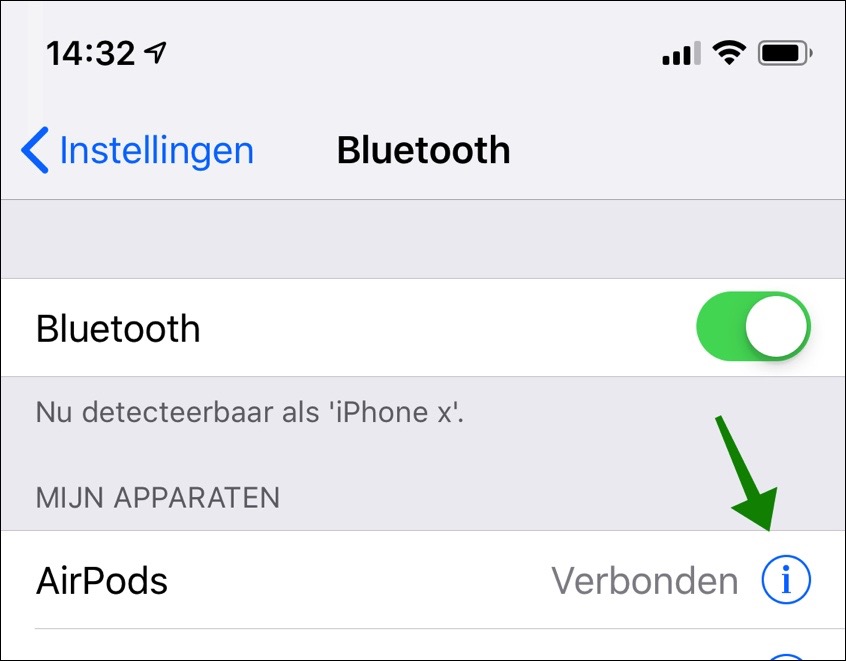
Nun erscheint ein Menü, in dem Sie die AirPods-Einstellungen ändern können.
Benennen Sie AirPods um
Sie können den Namen der AirPods ändern, indem Sie zweimal auf das Textfeld neben „Name“ drücken, einen neuen Namen eingeben und mit der blauen Taste auf Ihrem iPhone oder iPad bestätigen.
Tippen Sie zweimal auf „AirPod ändern“.
Es ist möglich, die Aktion zu ändern, die ausgeführt wird, wenn Sie zweimal auf einen der AirPods tippen. Es ist möglich, für links und rechts eine unterschiedliche Aktion auszuführen.
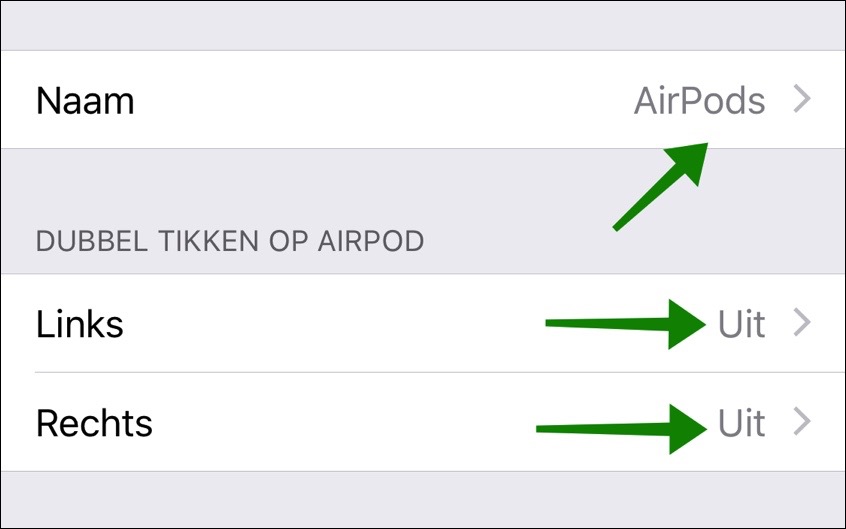
Klicken Sie im Menü Ihres iPhones oder iPads auf einen der AirPods und wählen Sie links oder rechts.
Sie befinden sich nun in einem Menü, in dem Sie eine Aktion für einen der AirPods ändern können.
Sie können Siri konsultieren, Medien starten oder anhalten, das nächste oder vorherige Lied abspielen oder gar nichts einstellen.
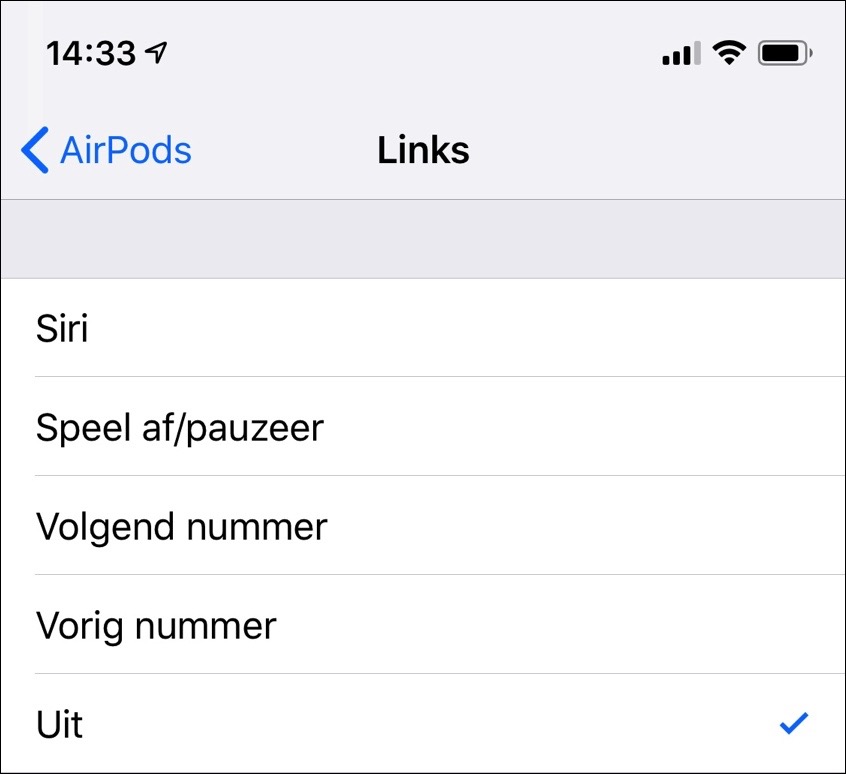
Automatische Ohrerkennung der AirPods
Ihre AirPods können erkennen, wenn Sie sie in die Hand nehmen und in Ihre Ohren stecken. Wenn Ihre AirPods dies erkennen, beginnt die Wiedergabe der Medien auf dem Gerät, mit dem die AirPods verbunden sind. Wenn Sie die AirPods aus Ihren Ohren nehmen, stoppt auch die Medienwiedergabe automatisch, das spart Batteriestrom und stellt sicher, dass Sie keine Medien verpassen.
Wenn Sie diese Funktion deaktivieren oder wieder aktivieren möchten, gehen Sie wie folgt vor.
Im AirPods-Einstellungsmenü Bewegen Sie die Taste nach vorne Automatische Ohrerkennung raus
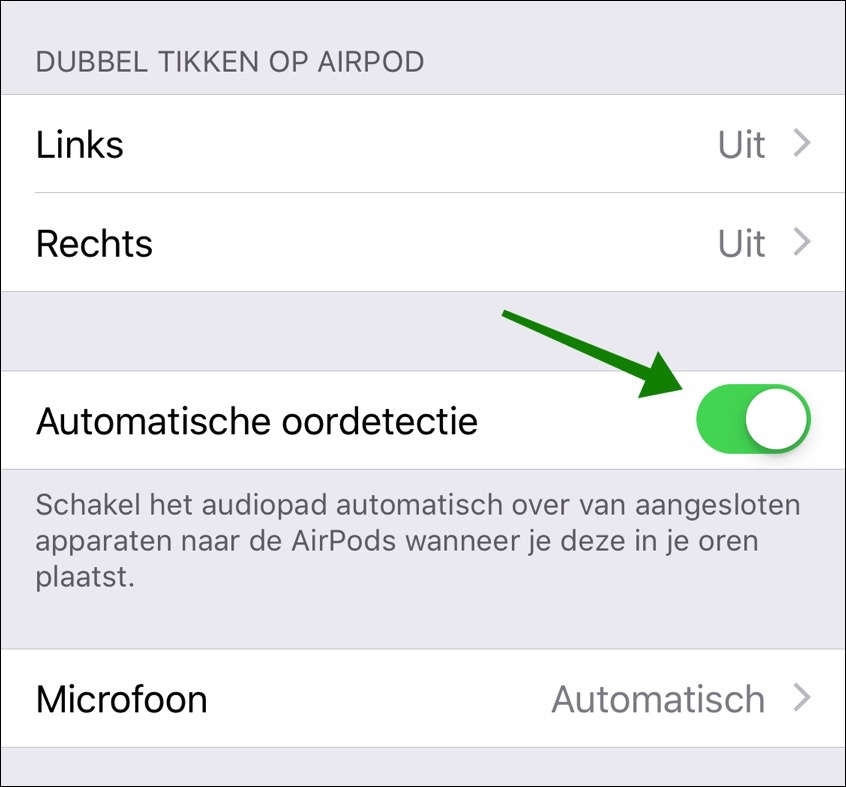
Auf diese Weise können Sie die AirPods nach Ihren Wünschen einstellen und durch das Deaktivieren unnötiger Funktionen wird auch der Akku deutlich geschont, was bedeutet, dass er länger hält.
